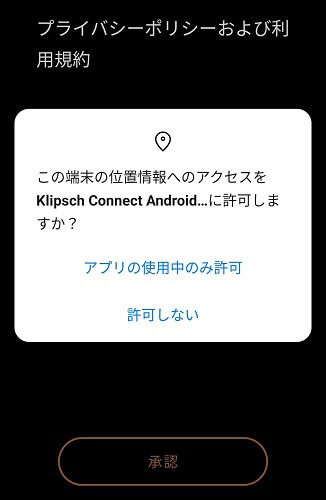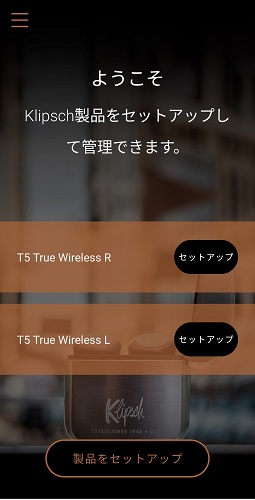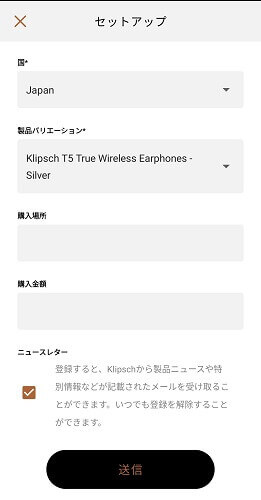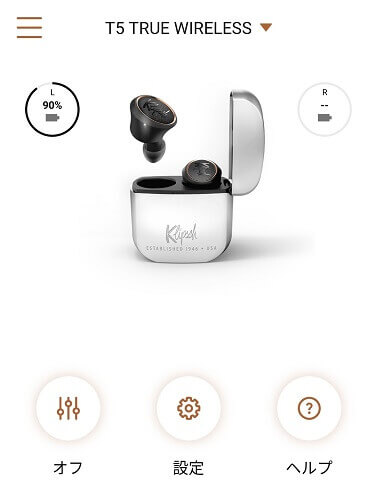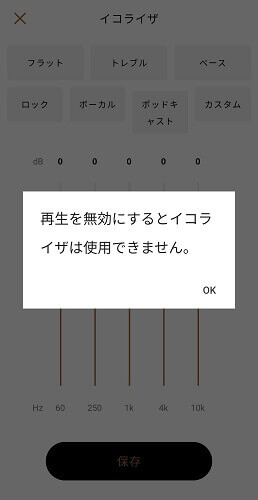米国シェアNo.1の音響機器メーカーKlipsh.
2019年にONKYOと販売委託契約を結び、日本でも購入しやすくなってきたメーカーです。
わたしも「T5 True Wireless」(Klipsh初の完全ワイヤレスイヤホン ※以下、T5)を愛用しています。
今回は、Klipsh製イヤホンをより豊かに活用できる公式アプリ「Klipsh Connect」を紹介します。
■関連記事
洗練されたデザインと最高の音楽体験!完全ワイヤレスイヤホン「Klipsch T5 TRUE WIRELESS」を買ったのでレビューしてみる
↑Klipsh初の完全ワイヤレスイヤホンのレビューです
低音の効いたダイナミックな高音質!完全ワイヤレスイヤホン「Klipsh T5 II True Wireless」レビュー 前モデルとの変更点も紹介
↑20年12月に発売された第二世代のレビュー記事です
「Klipsh Connect」アプリでKlipsh T5 True Wirelessにより豊かな音色を!
はじめに「Klipsh Connect」で出来ること
Klipsh公式アプリ「Klipsh Connect」を活用すると、以下の設定が可能になります。
・イコライザーによる音質調整
・イヤホン本体のファームウェアアップデート
イコライザの設定については、発売当初からT5の売りの一つ。ですが、本体発売と同時期にアプリをリリースすることはできていませんでした。
T5の元々の音質の良さは折り紙つきですが、イコライザでより自分好みの調整ができるようになります。
また、イコライザを使う予定がなくても、ファームウェアアップデートは実施した方がよいでしょう。
ファームウェアとは電子機器(今回の場合は、イヤホン本体)に組み込まれているソフトウェアのこと。ファームウェアアップデートで不具合の修正や新機能実装に対応できます。
ちなみに私の場合は、更新の結果Bluetoothの接続が安定したように感じました。※あくまで感覚的なものです
「Klipsh Connect」のインストール手順
ここから解説するファームウェア更新は、まとまった時間が取れるときに行うのがオススメです。というのも、更新に時間が掛かり、またうまくいかない場合もあるため。アプリの評価が低いのは「更新手順がわかりにくい」というのも理由の一つかもしれません。
ちなみに私は何度もやり直しになり、結果的に1時間近い時間を費やすことになりました。
iOSアプリはこちら
https://apps.apple.com/jp/app/klipsch-connect/id1490524287
Androidアプリはこちら
https://play.google.com/store/apps/details?id=com.klipsch.connect&hl=ja
アプリを開き、「位置情報へのアクセス」の許可をします(以下の画面を参考にしてください)。
ここから先はAndroidアプリの画面を用いて解説。iOSアプリ版もほぼ同じ動作で処理ができます。
以下の画面が出てイコライザ設定ができない。そんな時は音楽を再生した状態で「Klipsh Connect」を開くと設定ができるようになります。
イコライザはプリ設定もあるため気軽に試すことができます。また、設定がイヤホン本体に保存されるので、毎回アプリを開く必要がないのも良いところです。
まとめ
ここまで「Klipsh Connect」アプリのインストール手順を紹介しました。
最初の設定はすこし手間取るかもしれませんが、この内容が少しでも参考になれば幸いです。
ぜひ、「Klipsh Connect」でより豊かな音楽体験を楽しみましょう!